CodeBlocks底部面板消失的完整解决方案:
当您完成代码编写并准备测试程序时,可能会发现运行后本该显示编译结果或调试信息的区域变成空白。这种情况通常发生在误操作关闭了日志窗口,或是软件界面布局意外重置时。无需重新安装软件,通过以下系统化的操作流程即可恢复:
1. 启动CodeBlocks并加载您的项目工程文件,在编辑区域输入或打开目标代码文件。点击工具栏的编译运行按钮(通常显示为绿色三角图标)尝试执行程序,此时您会注意到界面底部原本应该显示构建日志和运行结果的区域完全空白,无法查看任何输出信息。
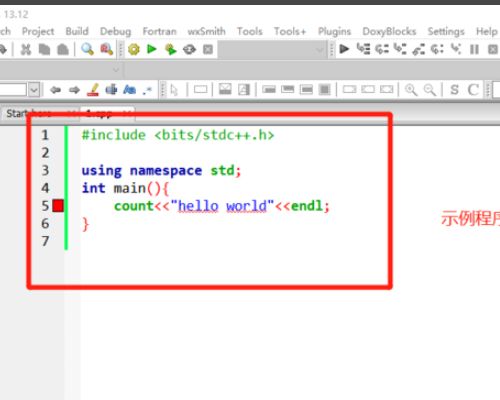
2. 在程序运行报错但下方信息框不可见的情况下,请立即观察顶部菜单栏。注意不要反复点击运行按钮造成混乱,这种界面显示异常通常源于视图面板的意外关闭。此时关键在于定位视图控制菜单,这是恢复工作区的核心操作区域。
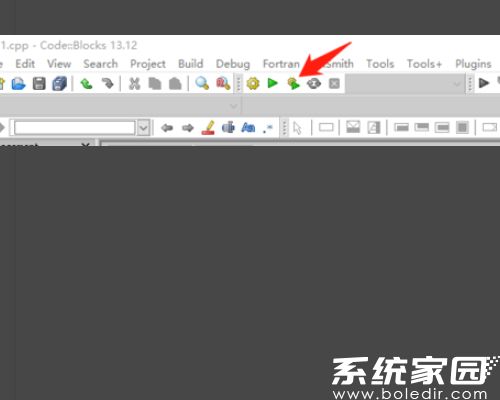
3. 将光标移至屏幕最上方的功能菜单栏,找到并单击"View"(视图)选项。这个菜单包含了所有界面元素的显示控制功能,从工具栏开关到各个功能面板的可见性设置都集中在此处。打开下拉菜单后您会看到多个界面组件选项,其中就包含控制底部面板的关键项。
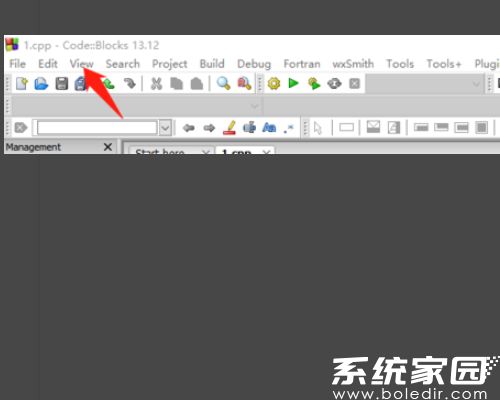
4. 在"View"下拉列表中查找"Logs"(日志)选项,该选项左侧若未显示勾选标记,说明日志面板当前处于隐藏状态。单击该项或直接按键盘快捷键F2,消失的底部面板将立即重新出现在界面下方。此时再次运行程序,您将看到完整的编译信息、调试数据和运行结果正常显示。为预防该问题反复发生,建议定期通过"Perspectives"菜单保存工作区布局。
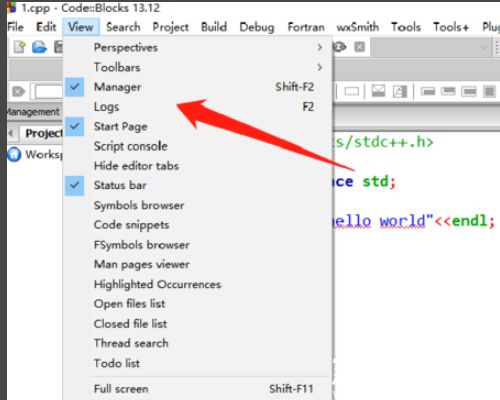
此解决方案适用于Windows、Linux及macOS各平台下的CodeBlocks 20.03至最新版本。当底部面板消失时,除了日志窗口被关闭,偶尔也可能是界面布局文件损坏所致。若上述方法无效,可尝试通过"Settings"菜单中的"Environment"选项重置界面配置。保持开发环境关键元素的可见性对于提升编程效率至关重要,熟练掌握这些视图控制技巧将帮助开发者避免工作流中断。建议新用户在熟悉基础功能后,系统学习视图菜单中的布局管理功能,以便根据项目需求自定义高效的工作区配置。

